360安全浏览器怎么查看已拦截广告数量
1、首先打开电脑桌面上的360安全浏览器,点击进入。
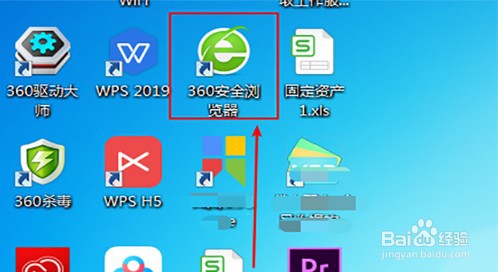
2、我们进入到360安全浏览器,点击右上角的三条横杠。
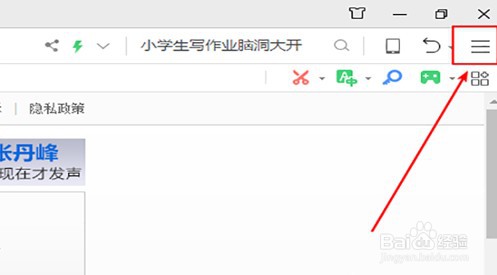
3、在点开小横杆后大家就可以看到广告拦截。

4、点击进入广告拦截,再点击最下方的广告过滤 ,就可以看到右边第一个的广告拦截,我们点击安装。

5、安装完成后,我们就可以在360安全浏览器的右上角看到一个小圆圈里带有一横的小图标,如下图所示。

6、在浏览器页面随意点开一个门户网页,再点开广告拦截图标就可以看到已拦截的广告数量。

1、首先打开电脑桌面上的360安全浏览器,点击进入。
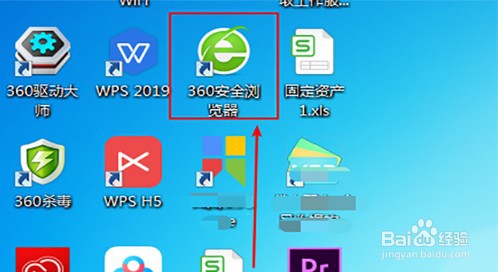
2、我们进入到360安全浏览器,点击右上角的三条横杠。
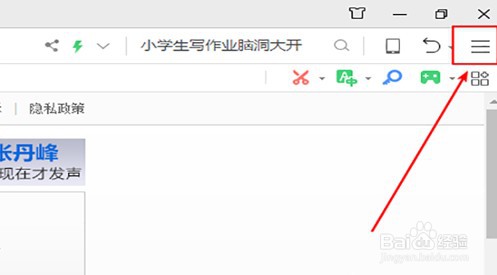
3、在点开小横杆后大家就可以看到广告拦截。

4、点击进入广告拦截,再点击最下方的广告过滤 ,就可以看到右边第一个的广告拦截,我们点击安装。

5、安装完成后,我们就可以在360安全浏览器的右上角看到一个小圆圈里带有一横的小图标,如下图所示。

6、在浏览器页面随意点开一个门户网页,再点开广告拦截图标就可以看到已拦截的广告数量。
